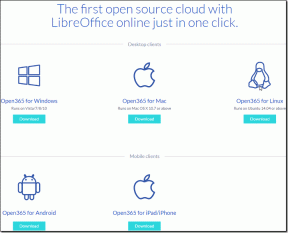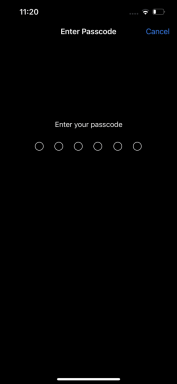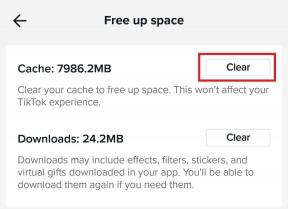როგორ გავასუფთავოთ ქეში Android ტელეფონზე (და რატომ არის ეს მნიშვნელოვანი)
Miscellanea / / November 28, 2021
თქვენ უნდა შეამჩნიეთ, რომ თქვენი ტელეფონის შენახვის სივრცის გარკვეული ნაწილია დაკავებული ქეში ფაილებით. თქვენს მოწყობილობაზე დაინსტალირებული ყველა აპლიკაცია ხელს უწყობს ქეში ფაილების რაოდენობას. თავიდან შეიძლება ბევრი არ ჩანდეს, მაგრამ რადგან აპლიკაციების რაოდენობა მუდმივად იზრდება თქვენს მოწყობილობაზე, ეს ქეში ფაილები იწყებენ მეხსიერების მნიშვნელოვანი მოცულობის დაკავებას; მეხსიერება, რომელიც შეიძლებოდა ყოფილიყო გამოყენებული პირადი ფაილების შესანახად, როგორიცაა ფოტოები და ვიდეო.
კარგი ამბავი ის არის, რომ თუ გსურთ, შეგიძლიათ დაიბრუნოთ ეს სივრცე. ქეში ფაილების გასუფთავება მეხსიერების გასათავისუფლებლად არა მხოლოდ ეფექტური იდეაა, არამედ აუცილებელიც ხდება, თუ თქვენი ტელეფონი ძველია და საცავი ამოიწურება. ამ სტატიაში ჩვენ ვაპირებთ ავხსნათ რა არის ქეში ფაილები და უნდა მოიცილოთ თუ არა ისინი.

შინაარსი
- როგორ გავასუფთავოთ ქეში Android ტელეფონზე (და რატომ არის ეს მნიშვნელოვანი)
- რა არის ქეში?
- რა არის ქეში ფაილების ფუნქცია?
- რატომ უნდა წაშალოთ ქეში ფაილები?
- Android ტელეფონზე ქეშის გასუფთავების 4 გზა
- მეთოდი 1: წაშალეთ ყველა ქეში ფაილი
- მეთოდი 2: წაშალეთ ქეში ფაილები ინდივიდუალური აპებისთვის
- მეთოდი 3: ქეშის გასუფთავება მესამე მხარის აპლიკაციის გამოყენებით
- მეთოდი 4: წაშალეთ ქეში დანაყოფი
როგორ გავასუფთავოთ ქეში Android ტელეფონზე (და რატომ არის ეს მნიშვნელოვანი)
რა არის ქეში?
ქეში სხვა არაფერია, თუ არა ზოგიერთი დროებითი მონაცემთა ფაილი. როგორც უკვე აღვნიშნეთ, ყველა აპი, რომელსაც იყენებთ, ქმნის ქეში ფაილებს. ეს ფაილები გამოიყენება სხვადასხვა სახის ინფორმაციისა და მონაცემების შესანახად. ეს მონაცემები შეიძლება იყოს სურათების, ტექსტური ფაილების, კოდის ხაზების და ასევე სხვა მედია ფაილების სახით. ამ ფაილებში შენახული მონაცემების ბუნება განსხვავდება აპიდან აპში. ისინი ასევე სპეციფიკურია აპლიკაციისთვის, რაც ნიშნავს, რომ ერთი აპლიკაციის ქეში ფაილები გამოუსადეგარია მეორისთვის. ეს ფაილები ავტომატურად იქმნება და უსაფრთხოდ ინახება რეზერვირებული მეხსიერების სივრცეში.
რა არის ქეში ფაილების ფუნქცია?
აპლიკაციები ქმნიან ქეში ფაილებს მათი ჩატვირთვის/გაშვების დროის შესამცირებლად. ზოგიერთი ძირითადი მონაცემი ინახება ისე, რომ გახსნისას აპს შეუძლია რაღაცის სწრაფად ჩვენება. მაგალითად, თქვენი ბრაუზერი ინახავს მთავარ გვერდს ქეშის სახით, რათა სწრაფად ჩაიტვირთოს გახსნისას. თამაშმა შეიძლება შეინახოს შესვლის მონაცემები ისე, რომ არ დაგჭირდეთ ყოველ ჯერზე შესვლის სერთიფიკატების შეყვანა და ამით დროის დაზოგვა. ა მუსიკალური პლეერი შეიძლება შეინახოს თქვენი პლეილისტები ისე, რომ მას არ მოუწიოს სიმღერების მთლიანი მონაცემთა ბაზის განახლება და გადატვირთვა გახსნის დროს. ამ გზით ქეში ფაილები მნიშვნელოვან მიზანს ემსახურება ჩვენთვის აპლიკაციის გამოყენებისას ლოდინის დროის შესამცირებლად. ეს ქეში ფაილები დინამიურია და განახლდება. ძველი ფაილები შეიცვალა ახალი ფაილებით. ამ ქეშ ფაილებში შენახული მონაცემები იცვლება აპში ან პერსონალურ პარამეტრებში ცვლილებებით.
რატომ უნდა წაშალოთ ქეში ფაილები?
ჩვეულებრივ, არ არის საჭირო ქეში ფაილების ხელით წაშლა. როგორც უკვე აღვნიშნეთ, ეს ქეში ფაილები დინამიურია და გარკვეული დროის შემდეგ ავტომატურად იშლება. ახალი ქეში ფაილები იქმნება აპლიკაციის მიერ, რომელიც მის ადგილს იკავებს. თუმცა, ზოგიერთ შემთხვევაში, საჭირო ხდება ქეში ფაილების გასუფთავება. ახლა მოდით შევხედოთ ამ სიტუაციებს:
1. ქეში ფაილები ინახება აპების მიერ მათი ჩატვირთვის დროის დასაჩქარებლად. თუმცა, ზოგჯერ ეს ქეში ფაილები ზიანდება და ხელს უშლის აპლიკაციის ნორმალურ ფუნქციონირებას. ქეშის დაზიანებულმა ფაილებმა შეიძლება გამოიწვიოს აპის გაუმართაობა, ჩამორჩენა ან თუნდაც ავარია. თუ რომელიმე აპლიკაცია არ მუშაობს გამართულად, მაშინ უნდა გაასუფთავოთ მისი ქეში ფაილები შეცდომის გამოსასწორებლად.
2. ეს ფაილები ასევე მოიხმარენ მნიშვნელოვან ადგილს. განსაკუთრებით ბრაუზერები და სოციალური მედიის აპლიკაციები ინახავს უამრავ მონაცემს ქეში ფაილების სახით და ეს დიდ მეხსიერებას იკავებს. სივრცის გასათავისუფლებლად საჭიროა დროდადრო ძველი ქეში ფაილების გასუფთავება. თუმცა, ეს არის დროებითი გადაწყვეტა, რადგან აპლიკაცია შექმნის ახალ ქეში ფაილებს აპის შემდეგ გახსნისას.
3. ზოგიერთი აპი ინახავს პირად და სენსიტიურ ინფორმაციას, როგორიცაა თქვენი ავტორიზაციის მონაცემები ან ძიების ისტორია ქეში ფაილებში. ეს საფრთხეს უქმნის უსაფრთხოებას. თუ ვინმეს შეუძლია ამ ქეში ფაილების ხელში ჩაგდება, მაშინ თქვენი კონფიდენციალურობა კომპრომეტირებულია. მათ შეუძლიათ გამოიყენონ შენი ვინაობა არასათანადო მოქმედებების ჩასადენად და ბრალი შენზე დადგება. ამიტომ, Android-ზე ქეში ფაილების გასუფთავების კიდევ ერთი მიზეზი არის უსაფრთხოების საფრთხეების თავიდან აცილება.
4. დაბოლოს, თუ აღმოაჩენთ, რომ თქვენი აპლიკაცია (ვთქვათ Instagram ან ბრაუზერი) ერთსა და იმავე არხზეა ჩარჩენილი და არ განახლდება და ჩატვირთეთ ახალი შეტყობინებები, შემდეგ ქეში ფაილების გასუფთავება აიძულებს აპს გადატვირთოს და აჩვენოს ახალი შინაარსი.
Android ტელეფონზე ქეშის გასუფთავების 4 გზა
Android მოწყობილობებზე ქეშის გასასუფთავებლად მრავალი გზა არსებობს. თქვენ შეგიძლიათ გაასუფთავოთ ქეში ფაილები ცალკეული აპებისთვის ან ყველა აპისთვის ერთი ნაბიჯით. თუ არ გსურთ ამ ფაილების ხელით წაშლა, მაშინ ასევე შეგიძლიათ აირჩიოთ მესამე მხარის აპი თქვენი შეთავაზების შესასრულებლად. ამ განყოფილებაში ჩვენ დეტალურად განვიხილავთ სხვადასხვა მეთოდებს და მოგაწვდით ეტაპობრივ სახელმძღვანელოს ქეში ფაილების გასასუფთავებლად.
მეთოდი 1: წაშალეთ ყველა ქეში ფაილი
Android სისტემა საშუალებას გაძლევთ მოიცილოთ ქეში ფაილები ყველა აპლიკაციისთვის ერთი ნაბიჯით. ეს არა მხოლოდ დაზოგავს დროსა და ძალისხმევას, არამედ მყისიერად ასუფთავებს დიდ ადგილს. მიუხედავად იმისა, რომ მარტივი და მოსახერხებელია, ეს მეთოდი იშვიათად გამოიყენება, რადგან ის კონტრპროდუქტიულია. თუ თქვენ წაშლით ყველა ქეში ფაილს ერთდროულად, მაშინ მოგიწევთ შეხვიდეთ ყველა აპლიკაციაში, როდესაც მათ გახსნით შემდეგ ჯერზე. ფაქტობრივად, ახალი ანდროიდის ვერსიები, ე.ი. Android 8 (Oreo) და ზემოთ მოხსნილი იქნა ყველა ქეში ფაილის ერთბაშად წაშლის შესაძლებლობა. თუ თქვენ იყენებთ ძველ Android მოწყობილობას და გსურთ გაასუფთავოთ ყველა ქეში ფაილი, მიჰყევით ქვემოთ მოცემულ ნაბიჯებს:
1. გახსენით პარამეტრები თქვენს ტელეფონზე.

2. ახლა შეეხეთ შენახვა და მეხსიერება ვარიანტი.

3. აქ ნახავთ ანალიტიკურ ანგარიშს იმის შესახებ, თუ რამდენ მეხსიერებას იკავებს სხვადასხვა სახის ფაილები და აპლიკაციები.
4. გადაახვიეთ ქვემოთ და შეეხეთ ქეშირებული მონაცემები ვარიანტი.
5. ამომხტარი შეტყობინება ახლა გამოჩნდება თქვენს ეკრანზე, რომელშიც გეკითხებით, გსურთ თუ არა ქეშირებული მონაცემების გასუფთავება ყველა აპისთვის. დააჭირეთ დიახ ღილაკს.
6. ამით გაასუფთავებთ ყველა ქეში ფაილს თქვენი მოწყობილობიდან.
ასევე წაიკითხეთ:როგორ აიძულოთ აპების გადატანა SD ბარათზე Android-ზე
მეთოდი 2: წაშალეთ ქეში ფაილები ინდივიდუალური აპებისთვის
ეს არის უფრო გავრცელებული და ჩვეულებრივი მეთოდი ქეში ფაილების გასასუფთავებლად. თუ კონკრეტული აპლიკაცია იშლება ან არ მუშაობს გამართულად, თქვენ უნდა წაშალოთ ქეში ფაილები მხოლოდ ამ აპისთვის. გარდა ამისა, თუ მთავარი მიზანია გაათავისუფლე სივრცე, შემდეგ უბრალოდ აირჩიეთ აპები, რომლებიც მოიხმარენ მეტ სივრცეს (ჩვეულებრივ ბრაუზერები და სოციალური მედიის აპები) და წაშალეთ ქეში ფაილები მათთვის. მიჰყევით ქვემოთ მოცემულ ნაბიჯებს, რომ გაიგოთ, როგორ წაშალოთ ან გაასუფთავოთ ქეში ფაილები ინდივიდუალური აპისთვის თქვენს Android ტელეფონზე:
1. გადადით პარამეტრები თქვენს ტელეფონზე.

2. დააწკაპუნეთ აპები თქვენს მოწყობილობაზე დაინსტალირებული აპლიკაციების სიის სანახავად.

3. ახლა აირჩიეთ აპლიკაცია, რომლის ქეში ფაილების წაშლა გსურთ და შეეხეთ მას.
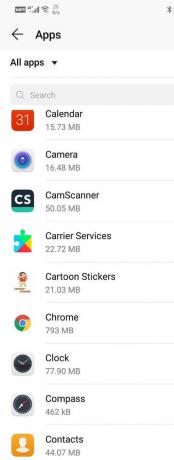
4. დააწკაპუნეთ შენახვა ვარიანტი.

5. აქ ნახავთ ვარიანტს ქეშის გასუფთავება და მონაცემების გასუფთავება. დააწკაპუნეთ შესაბამის ღილაკებზე და ამ აპის ქეში ფაილები წაიშლება.

მეთოდი 3: ქეშის გასუფთავება მესამე მხარის აპლიკაციის გამოყენებით
ქეშის გასუფთავების კიდევ ერთი ეფექტური გზაა მესამე მხარის აპლიკაციის გამოყენება. Play Store-ზე უამრავი დასუფთავების აპია ხელმისაწვდომი, რომელიც არა მხოლოდ დაგეხმარებათ ქეშის, არამედ სხვა უსარგებლო ფაილების გასუფთავებაშიც. ეს არის აპლიკაციები შესანიშნავი საშუალება მეხსიერების გასათავისუფლებლად და ასევე თქვენი RAM-ის გასაძლიერებლად. ბაზარზე არსებული რამდენიმე საუკეთესო აპლიკაციაა:
1. სუფთა ოსტატი: ეს არის ერთ-ერთი ყველაზე პოპულარული გამწმენდი აპლიკაცია Play Store-ზე და აქვს მილიარდზე მეტი ჩამოტვირთვა მის სახელზე. Clean Master საშუალებას გაძლევთ გაასუფთავოთ ქეში ფაილები, სისტემის უსარგებლო ინფორმაცია, გამოუყენებელი აპლიკაციის მონაცემები, დუბლიკატი ფაილები და ა.შ. ის ასევე ასუფთავებს ფონურ პროცესებს RAM-ის გასათავისუფლებლად. გარდა ამისა, Clean Master-ს აქვს ბატარეის დამზოგავი პროგრამა და ასევე ანტივირუსული სისტემა.
2. CC გამწმენდი: კიდევ ერთი სასარგებლო აპლიკაცია, რომელიც შეგიძლიათ სცადოთ, არის CC Cleaner. Android-ის გარდა, ის ასევე ხელმისაწვდომია Windows და MAC ოპერაციული სისტემებისთვის. ამ აპლიკაციის დახმარებით შეგიძლიათ თავი დააღწიოთ სხვადასხვა სახის უსარგებლო ფაილებს. ეს ასევე ხელს უწყობს მოწყობილობის მუშაობის გაუმჯობესებას. აპლიკაციის ერთ-ერთი ყველაზე საინტერესო ფუნქცია ის არის, რომ ის საშუალებას გაძლევთ აკონტროლოთ მოწყობილობის ტემპერატურა.
3. ფაილები Google-ის მიერ: Files by Google არის ფაილების მენეჯერის აპლიკაცია მარტივი ინტერფეისით და ძალიან მარტივი გამოსაყენებლად. ის დაგეხმარებათ ამოიცნოთ უსარგებლო ფაილები, რომლებიც მოიხმარენ სივრცეს, როგორიცაა გამოუყენებელი აპები, მედია ფაილები, ქეში ფაილები და ა.შ. ეს შეიძლება არ იყოს უფრო სუფთა აპლიკაცია განსაზღვრებით, მაგრამ ასრულებს სამუშაოს.
მეთოდი 4: წაშალეთ ქეში დანაყოფი
ქეში ფაილების წაშლის კიდევ ერთი მეთოდი, რომელიც ცოტათი რთულია, არის ქეშის დანაყოფის წაშლა. ამისათვის თქვენ უნდა დააყენოთ ტელეფონი აღდგენის რეჟიმში ჩამტვირთავიდან. ამ მეთოდთან არის გარკვეული რისკი და ეს არ არის მოყვარულისთვის. თქვენ შეიძლება ზიანი მიაყენოთ საკუთარ თავს და ამიტომ გირჩევთ გააგრძელოთ ეს მეთოდი მხოლოდ იმ შემთხვევაში, თუ გაქვთ გარკვეული გამოცდილება, განსაკუთრებით Android ტელეფონის დაყენებისას. თქვენ შეგიძლიათ მიჰყვეთ ქვემოთ მოცემულ ნაბიჯებს ქეში დანაყოფის წაშლისთვის, მაგრამ გახსოვდეთ, რომ ზუსტი პროცედურა შეიძლება განსხვავდებოდეს მოწყობილობიდან მოწყობილობამდე. კარგი იქნებოდა, წაიკითხოთ თქვენი მოწყობილობის შესახებ და როგორ წაშალოთ მასში არსებული ქეში დანაყოფი ინტერნეტში.
1. პირველი რაც თქვენ უნდა გააკეთოთ არის გამორთეთ თქვენი მობილური ტელეფონი.
2. ჩამტვირთველში შესასვლელად, თქვენ უნდა დააჭიროთ კლავიშების კომბინაციას. ზოგიერთი მოწყობილობისთვის ეს არის ჩართვის ღილაკი ხმის შემცირების ღილაკთან ერთად, ზოგისთვის კი ეს არის ჩართვის ღილაკი ორივე ხმის ღილაკთან ერთად.
3. გაითვალისწინეთ, რომ სენსორული ეკრანი არ მუშაობს ჩატვირთვის რეჟიმში, ასე რომ, როდესაც ის იწყებს ხმის ღილაკების გამოყენებას, გადაახვიეთ პარამეტრების სიაში.
4. ტრავერსისკენ აღდგენა პარამეტრი და დააჭირეთ ჩართვის ღილაკს მის ასარჩევად.
5. ახლა გადაკვეთეთ წაშალეთ ქეში დანაყოფი პარამეტრი და დააჭირეთ ჩართვის ღილაკს მის ასარჩევად.

6. როგორც კი ქეში ფაილები წაიშლება, გადატვირთეთ თქვენი მოწყობილობა.
ერთი რამ, რაც უნდა გახსოვდეთ, არის ის, რომ ქეში ფაილების წაშლა ზემოთ აღწერილი რომელიმე მეთოდით სამუდამოდ არ ათავისუფლებს ადგილს. ახალი ქეში ფაილები ავტომატურად გენერირებული იქნება შემდეგ ჯერზე, როცა აპს გახსნით.
რეკომენდებულია:
- როგორ წაშალოთ ბრაუზერის ისტორია Android-ზე
- ტოპ 8 უფასო ფაილების მენეჯერის პროგრამული უზრუნველყოფა Windows 10-ისთვის
ვიმედოვნებ, რომ ზემოთ მოცემული გაკვეთილი სასარგებლო იყო და თქვენ შეძელით გაასუფთავეთ ქეში თქვენს Android ტელეფონზე. თუ ჯერ კიდევ გაქვთ რაიმე შეკითხვები ამ გაკვეთილთან დაკავშირებით, მოგერიდებათ დაუსვათ ისინი კომენტარების განყოფილებაში.